ขิง 2.7.53.0

Ginger เป็นตัวตรวจสอบการสะกดและไวยากรณ์ฟรี
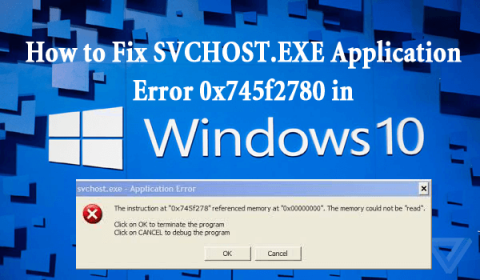

คุณกำลังดิ้นรนกับ ข้อความแสดง ข้อผิดพลาดของแอปพลิเคชัน svchost.exeที่ระบุว่า:
The instruction at “0x745f2780” referenced memory at “0x00000000”. The memory could not be “read”.
Click on OK to terminate the program
Click on cancel to debug the program
ถ้าใช่ ก็ไม่ต้องกังวลไป เพราะในบทความนี้ คุณจะได้รับข้อมูลที่ครบถ้วน เช่น svchost.exe คืออะไร อะไรเป็นสาเหตุของข้อผิดพลาด SVCHOST และวิธีแก้ไขข้อผิดพลาด svchost.exe ใน Windows 10
ดังนั้น โดยไม่เสียเวลาอีกต่อไป เรามาเริ่มขุดข้อมูล svchost.exe กัน
SVCHOST.EXE คืออะไร
SVCHOST.EXE (โฮสต์บริการ) เป็นชื่อกระบวนการทั่วไปสำหรับบริการที่ถ่ายโอนการทำงานของไฟล์ exe ไปยัง DLL (ไดนามิกลิงก์ไลบรารี)
พูดง่ายๆ คือ เป็นกระบวนการที่สามารถโฮสต์จากระบบหนึ่งไปยังบริการต่างๆ ของ Windows ในระบบปฏิบัติการได้
ซึ่งช่วยให้ Windows สามารถใช้ฟังก์ชันต่างๆ ซ้ำและเปิดไฟล์ DLL ต่างๆ ได้ เนื่องจากไม่สามารถเรียกใช้เองได้
พูดถึงข้อผิดพลาด 0x745f2780เกิดขึ้นจากกระบวนการ Windows Update ที่เสียหาย และมักปรากฏขึ้นหลังจากที่คุณลงชื่อเข้าใช้ Windows
อะไรทำให้เกิดข้อผิดพลาด SVCHOST?
ข้อผิดพลาด svchostมักเกิดจาก Windows Update ที่ไม่เหมาะสมหรือไฟล์ระบบ Windows ที่เสียหายในคอมพิวเตอร์ของคุณ ซึ่งนำไปสู่ ข้อความแสดง ข้อผิดพลาด 0x745f2780ที่ปรากฏบนหน้าจอทำให้คอมพิวเตอร์ทำงานช้าลง
ข้อผิดพลาดของแอปพลิเคชัน svchost.exeอาจเกิดจากการตั้งค่าการอัปเดตที่ไม่เหมาะสมและไฟล์ Windows DLL ที่ไม่ได้ลงทะเบียน
วิธีแก้ไขข้อผิดพลาด SVCHOST 0x745f2780
ในการแก้ไขข้อผิดพลาดของแอปพลิเคชัน svchost.exeคุณต้องลองใช้วิธีแก้ไขปัญหาด้านล่าง:
นี่คือรายการวิธีแก้ปัญหา ตอนนี้ติดตามในรายละเอียด
โซลูชันที่ 1: ตรวจสอบการตั้งค่า Windows Update
ในการแก้ไขข้อผิดพลาดของแอปพลิเคชัน svchost.exe windows 10คุณต้องตรวจสอบการตั้งค่าการอัปเดต Windows ให้ถูกต้องก่อน ทำตามขั้นตอนดังนี้:




หลังจากเสร็จสิ้นขั้นตอนข้างต้นและตรวจสอบการตั้งค่า Windows Update แล้วข้อผิดพลาด svchost.exeจะไม่ปรากฏขึ้น
แนวทางที่ 2: ลงทะเบียนไฟล์ Windows DLL อีกครั้ง
การลงทะเบียนไฟล์ Windows Update DLL อีกครั้งสามารถช่วยคุณกำจัดsvchost error
แต่สำหรับการนั้น คุณต้องลงทะเบียนไฟล์ “ WUAPI.DLL ” อีกครั้ง เพื่อยืนยันว่าบริการ Windows Update จะทำงานได้อย่างถูกต้อง
ต่อไปนี้เป็นขั้นตอนในการลงทะเบียนไฟล์ Windows Update DLL อีกครั้ง:


REGSVR32 WUAUENG.DLL
REGSVR32 WUAUENG1.DLL
REGSVR32 ATL.DLL
REGSVR32 WUCLTUI.DLL
REGSVR32 WUPS.DLL
REGSVR32 WUPS2.DLL
REGSVR32 WUWEB.DLL

หลังจากเสร็จสิ้นคำสั่ง ให้ออกจากหน้าต่างพรอมต์คำสั่ง
ไฟล์ DLL ของ Windows Update ได้รับการลงทะเบียนแล้ว และขณะนี้ ข้อผิดพลาดsvchost.exe ของแอปพลิเคชัน ใน Windows 10 ได้รับการแก้ไขแล้ว
โซลูชันที่ 3: ปิด Windows Automatic Updates
การปิดการอัปเดตอัตโนมัติของ Windows อาจเป็นวิธีแก้ไข ข้อผิดพลาด ของแอปพลิเคชัน svchost.exe ทำตามขั้นตอนเพื่อปิดการอัปเดต:
โซลูชันที่ 4: ลบไฟล์ Windows Update ที่เสียหายหรือเสียหาย
การลบไฟล์ Windows Update ที่เสียหายหรือเสียหายสามารถแก้ไข ข้อความแสดง ข้อผิดพลาด svchostที่ปรากฏบนหน้าจอคอมพิวเตอร์ของคุณได้
ทำตามขั้นตอนเพื่อลบไฟล์ที่เสียหาย:

net stop wuauserv
ตอนนี้พิมพ์cd % Windir%ในพรอมต์คำสั่งแล้วกด Enter
ren Software Distribution SD_OLD
net start wuauserv

คำสั่งเหล่านี้จะลบไฟล์อัพเดต Windows ที่เสียหายทั้งหมด และแก้ไขปัญหาข้อผิดพลาด svchost.exe
แนวทางที่ 5: ล้าง Registry
แม้หลังจากแก้ไขการตั้งค่าของ Windows แล้ว ข้อผิดพลาดยังคงมีอยู่ จากนั้นคุณต้องล้างรีจิสทรี
ปัญหาในรีจิสทรีทำให้คอมพิวเตอร์ของคุณทำงานช้าเสมอ และแสดงข้อผิดพลาด svchost 0x745f2780และปัญหาอื่นๆ
เพื่อแก้ไขข้อผิดพลาดนี้ คุณต้องล้างรีจิสทรี การดำเนินการด้วยตนเองอาจใช้เวลานานและอาจมีความเสี่ยงเล็กน้อยหากคุณไม่มีความรู้ด้านเทคนิคเกี่ยวกับคอมพิวเตอร์
ดังนั้นจึงแนะนำให้ลองใช้CCleanerเพื่อล้างรีจิสทรีโดยไม่มีปัญหาใดๆ
รับ CCleaner เพื่อล้างรีจิสทรีอย่างง่ายดาย
ทางออกที่ดีที่สุด & ง่ายในการแก้ไขข้อผิดพลาด SVCHOST.exe
แม้ว่าโซลูชันที่กล่าวถึงข้างต้นจะช่วยคุณในการแก้ไขข้อผิดพลาด svchostหากคุณพบปัญหาใด ๆ ในการดำเนินการเหล่านี้ นี่เป็นวิธีแก้ปัญหาที่ง่ายสำหรับคุณ
ลองใช้เครื่องมือซ่อมแซมพีซี นี่คือเครื่องมือซ่อมแซมขั้นสูงที่จะสแกนคอมพิวเตอร์ของคุณหนึ่งครั้ง ตรวจหาปัญหาและแก้ไขข้อผิดพลาดทั้งหมด เช่น ข้อผิดพลาดในการอัปเดต ข้อผิดพลาด DLL ข้อผิดพลาดของแอปพลิเคชันและอื่นๆ อีกมากมายได้อย่างง่ายดาย
เครื่องมือนี้ไม่เพียงแต่แก้ไขข้อผิดพลาดและปัญหา แต่ยังซ่อมแซมไฟล์ระบบ Windows ที่ไม่สามารถเข้าถึงได้หรือเสียหายและเพิ่มประสิทธิภาพพีซี
รับเครื่องมือซ่อมแซมพีซีเพื่อแก้ไขข้อผิดพลาด svchost 0x745f2780 ได้อย่างง่ายดาย
บทสรุป
เป็นที่คาดว่าโซลูชันจะแนะนำให้คุณแก้ไขข้อผิดพลาดแอปพลิเคชัน svchost.exe Windows 10
หากไม่มีวิธีแก้ไขปัญหาใดที่เหมาะกับคุณ ให้ลองใช้วิธีแก้ปัญหาง่ายๆ ที่กล่าวถึงข้างต้นและกำจัดข้อผิดพลาดของแอปพลิเคชันดังกล่าว
นอกจากนี้ หากคุณมีข้อเสนอแนะหรือข้อสงสัยเกี่ยวกับข้อผิดพลาด svchostให้เขียนถึงเราในส่วนความคิดเห็นด้านล่าง
Ginger เป็นตัวตรวจสอบการสะกดและไวยากรณ์ฟรี
Blocks เป็นเกมทางปัญญาสำหรับนักเรียนชั้นประถมศึกษาปีที่ 3 เพื่อฝึกฝนทักษะการตรวจจับและการมองเห็น และรวมอยู่ในโปรแกรมสนับสนุนการสอนด้านไอทีโดยครู
Prezi เป็นแอปพลิเคชั่นฟรีที่ให้คุณสร้างงานนำเสนอดิจิทัลทั้งออนไลน์และออฟไลน์
Mathway เป็นแอปที่มีประโยชน์มาก ๆ ที่สามารถช่วยคุณแก้ปัญหาทางคณิตศาสตร์ที่ต้องใช้เครื่องมือที่ซับซ้อนมากกว่าเครื่องคิดเลขในอุปกรณ์ของคุณ
Adobe Presenter เป็นซอฟต์แวร์อีเลิร์นนิงที่เผยแพร่โดย Adobe Systems บนแพลตฟอร์ม Microsoft Windows ในรูปแบบปลั๊กอิน Microsoft PowerPoint
Toucan เป็นแพลตฟอร์มเทคโนโลยีการศึกษา ช่วยให้คุณเรียนรู้ภาษาใหม่ในขณะที่ท่องเว็บไซต์ทั่วไปในชีวิตประจำวัน
eNetViet เป็นแอปพลิเคชั่นที่ช่วยเชื่อมโยงผู้ปกครองกับโรงเรียนที่บุตรหลานกำลังศึกษาอยู่ เพื่อให้พวกเขาสามารถเข้าใจสถานการณ์การเรียนรู้ในปัจจุบันของบุตรหลานได้อย่างชัดเจน
RapidTyping เป็นเครื่องมือฝึกแป้นพิมพ์ที่สะดวกและใช้งานง่าย ซึ่งจะช่วยให้คุณปรับปรุงความเร็วในการพิมพ์และลดข้อผิดพลาดในการสะกดคำ ด้วยบทเรียนที่จัดไว้สำหรับหลายระดับ RapidTyping จะสอนวิธีพิมพ์หรือพัฒนาทักษะที่มีอยู่
MathType เป็นซอฟต์แวร์สมการเชิงโต้ตอบจากนักพัฒนา Design Science (Dessci) ซึ่งช่วยให้คุณสร้างและใส่คำอธิบายประกอบทางคณิตศาสตร์สำหรับการประมวลผลคำ การนำเสนอ eLearning ฯลฯ ตัวแก้ไขนี้ยังใช้ในการสร้างเอกสาร TeX, LaTeX และ MathML อีกด้วย
แอปที่ขับเคลื่อนด้วย AI ของ Grammarly ช่วยให้ผู้คนสื่อสารได้อย่างมีประสิทธิภาพมากขึ้น ผู้ใช้หลายล้านคนพึ่งพา Grammarly ทุกวันเพื่อทำให้ข้อความ เอกสาร และโพสต์บนโซเชียลมีเดียมีความชัดเจน ปราศจากข้อผิดพลาด และเป็นมืออาชีพมากขึ้น








